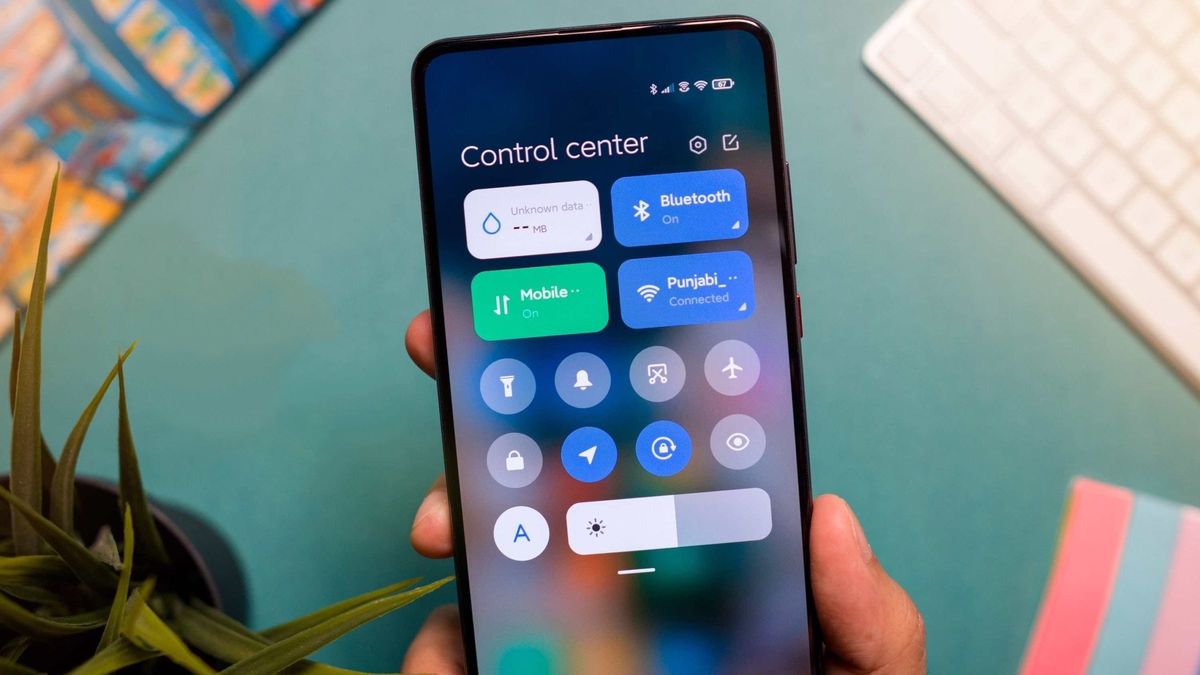Aujourd’hui, nous allons vous expliquer comment personnaliser la barre d’état et le centre de contrôle de votre appareil Xiaomi à l’aide de MIUI 12. Nous allons vous montrer comment personnaliser la barre d’état et le centre de contrôle de votre téléphone Xiaomi. L’un des principaux avantages de MIUI est que nous pouvons personnaliser au maximum et individuellement plusieurs sections du système, y compris le centre de raccourcis et de notifications.
Pour ce tutoriel, nous allons utiliser l’application Xiaomi Themes, que nous vous recommandons de faire mettre à jour. La méthode est valable pour n’importe quel Xiaomi, POCO ou Redmi, bien que si nous voulons avoir le centre de contrôle, nous devons avoir un mobile assez mis à jour, ou forcer l’activation du nouveau centre de contrôle.
MIUI 12 : Comment personnaliser la barre d’état et le centre de contrôle sur votre Xiaomi ?
Avec les nouvelles versions de MIUI est venu un nouveau centre de contrôle dans le plus pur style iPhone. Il remplace la barre de raccourcis Android classique et s’intègre parfaitement à l’application Thèmes. Pour ce tutoriel, nous allons utiliser l’application Thèmes, nous vous recommandons donc de changer la région de votre Xiaomi pour débloquer un maximum de thèmes.

Pour modifier l’interface du centre de contrôle et la barre d’état, vous devez suivre les étapes ci-dessous :
- Ouvrez l’application Thèmes.
- Dans la section « mon compte », cliquez sur « personnaliser le thème ».
- Maintenant, cliquez sur « barre d’état ».
- Choisissez le thème que vous souhaitez appliquer.
Fait. En effectuant cette méthode étape par étape, seules les modifications apportées à la barre d’état et au centre de contrôle seront appliquées, laissant le reste des éléments intacts. C’est un excellent moyen de personnaliser uniquement cette partie du système, sans avoir besoin d’appliquer le thème au reste de l’interface.